在WPS文字中制作棱台形状的步骤如下: 1. 打开WPS文字,选择你希望添加棱台的文本框或形状。 2. 点击“插入”选项卡,在“形状”区域找到并点击“3D模型”。 3. 在下拉菜单中,选择“棱柱”或“金字塔”,然后会出现一个预览图。 4. 调整鼠标滚轮或者直接拖动顶部和底部边界的尺寸控点,以改变锥体的斜度和高度。 5. 如果需要更精细的控制,可以点击右键选择“编辑顶点”,手动调整各个角点的位置。 6. 完成后,单击选中的3D模型外部以关闭编辑模式,并适当调整位置和大小。 这样就成功创建了WPS文字中的棱台形状。
1、 打开wps文字,进入其主界面中,在该界面内找到并点击插入选项,
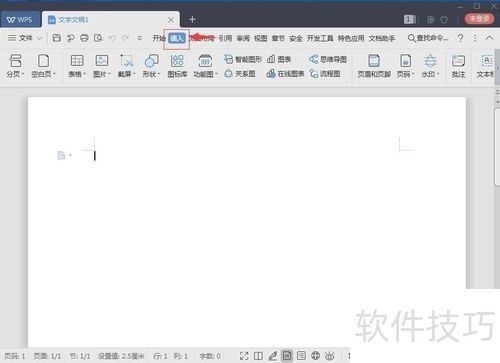
2、 在随之出现的工具栏中找到并选中形状;
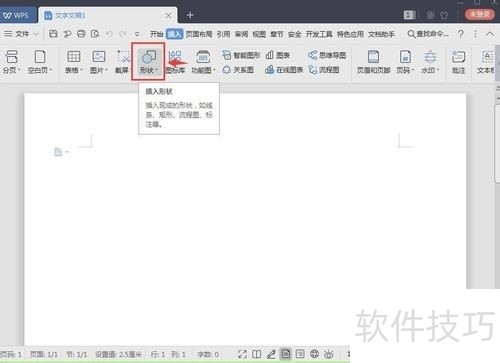
3、 在基本形状中点击棱台;
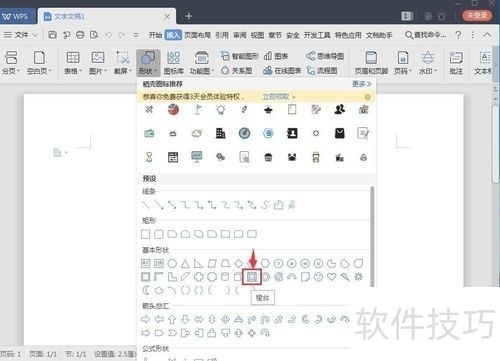
4、 鼠标变成十字形,拖动鼠标,在编辑页面中画出一个棱台;用鼠标移动右下角的句柄,将棱台调整到合适大小;5在样式中点击一种合适的样式;
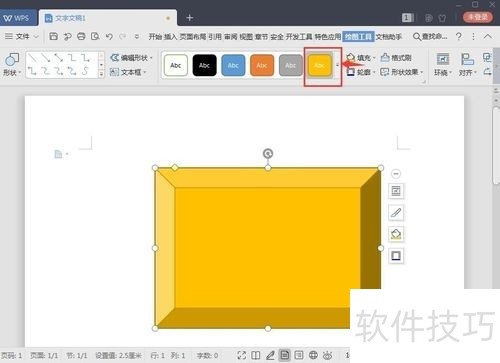
文章标题:如何在wps文字中创建棱台形状
文章链接://www.hpwebtech.com/jiqiao/207579.html
为给用户提供更多有价值信息,ZOL下载站整理发布,如果有侵权请联系删除,转载请保留出处。
- 上一问:wps演示如何对大纲视图进行打印
- 下一问:office2013电话激活具体步骤
相关软件推荐
其他类似技巧
- 2024-08-22 11:49:02如何在wps文字中创建棱台形状
- 2024-08-22 11:48:02wps演示如何对大纲视图进行打印
- 2024-08-22 11:44:02Wps快速制作红头文件
- 2024-08-22 11:43:02手机wps表格怎么增加行列
- 2024-08-22 11:42:01wps怎么快速在页眉处添加一条横线
- 2024-08-22 11:41:02wps表格里如何将金额单位元转换成万元
- 2024-08-22 11:39:02wps2019怎么查找内容
- 2024-08-22 11:37:01如何用手机WPS office制作PPT?
- 2024-08-22 11:35:01怎么使用WPS中的秀堂制作H5
- 2024-08-22 11:27:02WPS表格怎么降序排序?
金山WPS Office软件简介
WPS大大增强用户易用性,供用户根据特定的需求选择使用,并给第三方的插件开发提供便利。ZOL提供wps官方下载免费完整版。软件特性:办公, 由此开始新增首页, 方便您找到常用的办公软件和服务。需要到”WPS云文档”找文件? 不用打开资源管理器, 直接在 WPS 首页里打开就行。当然也少不了最近使用的各类文档和各种工作状... 详细介绍»









